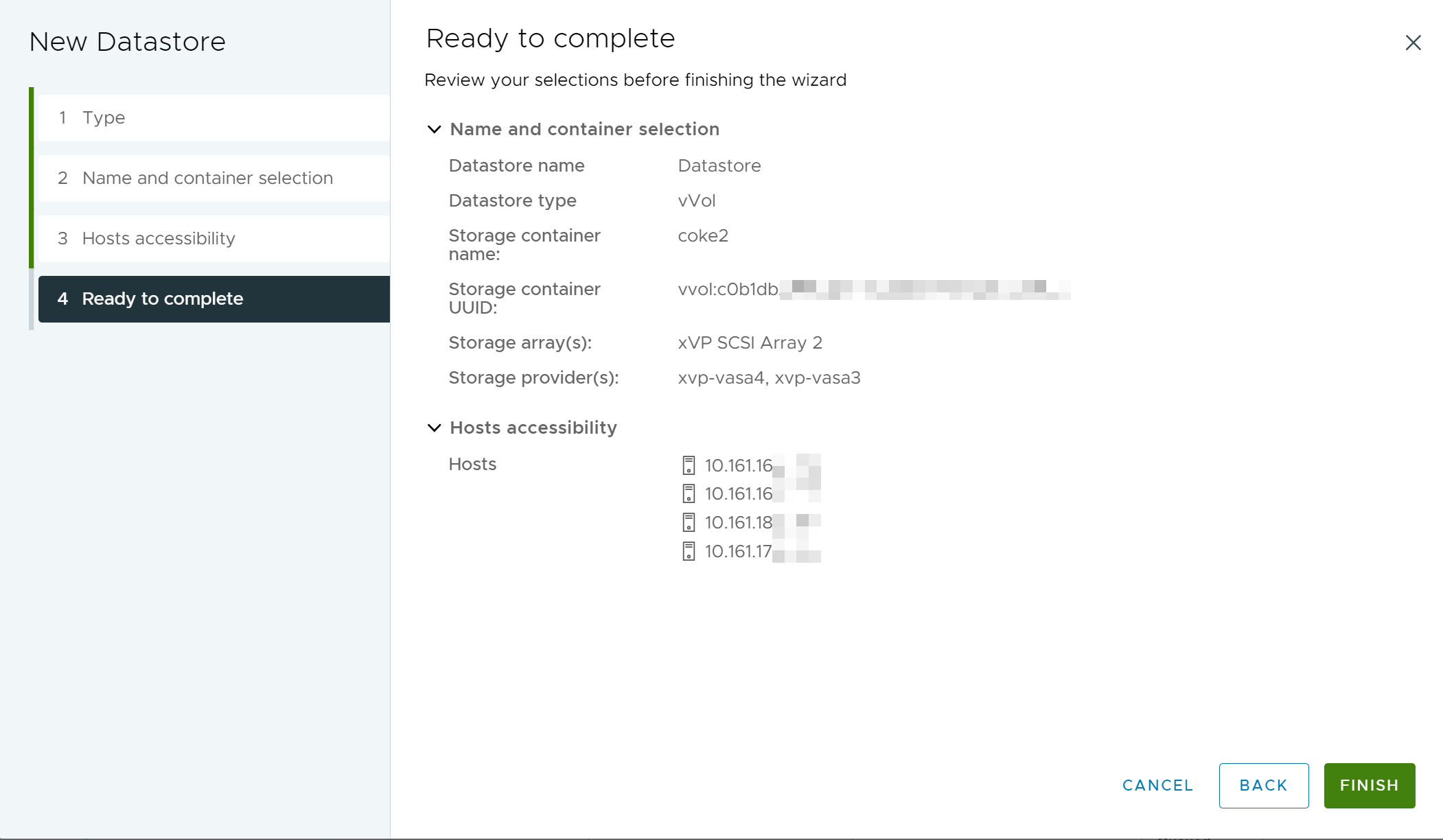可以使用 [新增資料存放區] 精靈在 vSphere 環境中建立資料存儲。根據儲存區類型和儲存區需求,您可以建立 VMFS、NFS 或 Virtual Volumes資料存放區。
當您啟用 vSAN時,vSAN 資料存放區會自動建立。如需相關資訊,請參閱 管理 VMware vSAN說明文件。
您也可以使用 [新增資料存放區] 精靈管理 VMFS 資料存放區複本。請參閱vSphere VMFS 資料存放區複本和資料存放區重新簽章。
若要進一步瞭解 vSphere 資料存放區,請參閱以下內容:
建立 vSphere VMFS 資料存放區
VMFS 資料存放區用作虛擬機器的存放庫。可以在主機探索到的任何 SCSI 或 NVMe 式儲存裝置 (包括光纖通道、iSCSI 和本機儲存裝置) 上設定 VMFS 資料存放區。
必要條件
- 安裝並設定儲存區所需的任何介面卡。
- 對於光纖通道,請參閱設定 ESXi 光纖通道環境。
- 對於 iSCSI,請參閱設定 ESXi 的 iSCSI 和 iSER 介面卡和儲存區。
- 對於 NVMe,請參閱關於 VMware NVMe 儲存區。
- 若要探索新增的儲存裝置,請執行重新掃描。請參閱ESXi 儲存區的重新掃描作業。
- 確認您打算用於資料存放區的儲存裝置可以使用。請參閱檢視可用於 ESXi 主機的儲存裝置。
程序
結果
下一步
- 變更資料存放區的容量。請參閱增加 vSphere VMFS 資料存放區的容量。
- 編輯空間回收設定。請參閱為現有 VMFS6 資料存放區設定固定回收。
- 啟用共用的 vmdk 支援。請參閱在 vSphere VMFS6 資料存放區上設定叢集虛擬磁碟的設定。
在 vSphere 環境中建立 NFS 資料存放區
可以使用新增資料存放區精靈掛接 NFS 磁碟區。
必要條件
- 設定 NFS 儲存區環境。
- 如果您計劃針對 NFS 4.1 資料存放區使用 Kerberos 驗證,請確定設定 ESXi 主機進行 Kerberos 驗證。
- 如果計劃將 NFS 3 流量隔離到與資料存放區連線的特定 VMkernel 介面卡,請在預設 TCP/IP 堆疊上建立並設定 VMkernel 介面卡。如需詳細資訊,請參閱 為 NFS 3 資料存放區設定 VMkernel 繫結。
程序
在 vSphere 環境中建立 Virtual Volumes 資料存放區
您可使用新增資料存放區精靈建立 Virtual Volumes 資料存放區。
程序
下一步
建立
Virtual Volumes 資料存放區之後,您可以執行下列作業:
- 重新命名資料存放區、瀏覽資料存放區檔案、卸載資料存放區等。請參閱vSphere 資料存放區的基本管理作業。
備註: 您無法將 Virtual Volumes 資料存放區新增至資料存放區叢集。
- 在 Virtual Volumes 資料存放區上佈建虛擬機器。請參閱在 vSphere Virtual Volumes 資料存放區上佈建虛擬機器和vSphere 虛擬機器管理說明文件。
- 檢閱和管理通訊協定端點。請參閱在 vSphere 中檢閱和管理通訊協定端點。
- 管理或升級儲存區提供者。請參閱管理 vSphere Virtual Volumes 的儲存區提供者。